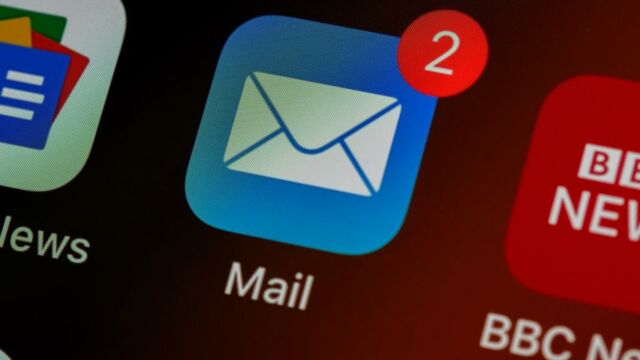Vous aviez une adresse Hotmail que vous utilisiez depuis des années, et du jour au lendemain, vous ne reconnaissez plus la page d’accueil ? Vous essayez de vous connecter, mais on vous parle maintenant d’Outlook ? Peut-être que vous avez simplement besoin de créer une nouvelle adresse ou que vous avez oublié votre mot de passe…
Pas de panique : tout cela est normal, et surtout, vous n’êtes pas seul. La technologie change, parfois sans prévenir, et ça peut être déroutant. Mais bonne nouvelle : votre messagerie n’a pas disparu, elle a juste changé d’habillage. Et nous allons vous expliquer calmement, étape par étape, comment vous y retrouver.
Vous aviez une adresse Hotmail ? Voici comment vous en servir aujourd’hui
Si vous aviez l’habitude, il y a quelques années, de consulter vos mails sur Hotmail, vous avez sûrement remarqué que les choses ont changé. Il n’y a plus de site “Hotmail” comme avant. Microsoft (la société qui gère Hotmail) a décidé de tout rassembler sous un nouveau nom : Outlook.
Mais pas de panique : même si Hotmail n’existe plus "tel quel", votre adresse e-mail continue de fonctionner. ! En fait, elle a simplement déménagé sur une nouvelle plateforme :
- Ouvrez votre navigateur internet (Google Chrome, Firefox, etc.).
- Tapez cette adresse : https://outlook.live.com
- Cliquez sur "Se connecter".
- Entrez votre ancienne adresse Hotmail (par exemple : jean.dupont@hotmail.com).
- Tapez votre mot de passe habituel.
Et voilà ! Vous accédez à votre boîte mail, comme avant. La présentation a changé, mais vos messages sont toujours là. Petit conseil : si ça fait très longtemps que vous ne vous êtes pas connecté, Microsoft peut avoir supprimé votre compte (en général, après 2 ans d’inactivité). Mais si vous l’utilisez encore un peu, pas de souci !
Créer une nouvelle adresse e-mail
Si vous avez besoin d’une nouvelle adresse mail (par exemple pour une nouvelle inscription ou pour repartir de zéro), vous devrez passer par Outlook, la plateforme actuelle de Microsoft. Voici comment faire pas à pas :
- Allez sur le site : https://signup.live.com
- Choisissez une adresse (par exemple : marie.dupuis@outlook.fr) Vous pouvez choisir parmi plusieurs “fins d’adresse” comme : @outlook.com ; @outlook.fr ; parfois @hotmail.fr, mais ce n’est pas garanti.
- Créez un mot de passe (quelque chose de sûr, mais que vous retiendrez)
- Entrez votre prénom, nom, date de naissance
- Donnez un numéro de téléphone : c’est important, car Microsoft vous enverra un code par SMS pour vérifier que c’est bien vous
- Une fois que vous avez tout rempli, cliquez sur “Créer un compte”.
Petite astuce : à un moment, on vous proposera de recevoir des mails avec des offres commerciales. Si vous ne voulez pas être dérangé, décochez cette case !
Vous avez oublié votre mot de passe ?
Ça arrive à tout le monde. Et heureusement, il existe une solution toute simple pour retrouver l’accès à votre compte. Voici la marche à suivre :
- Rendez-vous sur https://login.live.com
- Tapez votre adresse e-mail, même si vous n’avez plus le mot de passe
- Cliquez sur “Mot de passe oublié ?”
- Choisissez une méthode pour vérifier votre identité : Recevoir un code par SMS (si vous avez donné votre numéro avant) ; Recevoir un e-mail sur une autre adresse de secours ; Ou parfois, répondre à une question de sécurité.
💡 Vous ne recevrez jamais votre ancien mot de passe en clair. Microsoft vous demandera simplement d’en créer un nouveau une fois votre identité confirmée.
Vous voulez changer de mot de passe ?
Même si vous vous souvenez de votre mot de passe, il est recommandé de le changer de temps en temps, surtout si vous avez un doute sur la sécurité. Voici comment faire, tranquillement :
- Connectez-vous à votre compte (comme expliqué plus haut)
- Une fois connecté, cliquez sur votre nom en haut à droite, puis sur "Mon compte"
- Allez dans la rubrique "Sécurité"
- Cliquez sur “Modifier mon mot de passe”
- Vous recevrez un code pour confirmer que c’est bien vous (par SMS ou mail)
- Ensuite, tapez l’ancien mot de passe, puis un nouveau que vous choisirez
- Validez… et c’est tout bon !
Essayez de choisir un mot de passe qui mélange lettres et chiffres, mais facile à retenir pour vous.